
În timp ce articolul meu despre măștile din Photoshop este încă fierbinte, imediat vreau să subliniez problema traducerii raster în vector. Două zile în urmă, am intrat în hronofagsky lui Google Analytic și ceea ce am văzut. Se pare că unele cad pe site-ul meu pentru «raster la vector“, și totuși, nu există nici note sensibile la acest subiect, pe site-ul meu. Oamenii sunt afectate de Google pe raster la vector de traducere în Corel Draw, Illustrator, și chiar Adobe Photoshop. Să începem cu Photoshop.

Photoshop - program de scanare. Vectorul este prezent în aceasta sub formă de contururi vectoriale. Ca atare, vectorul obiecte în Photoshop acolo. Dar nu au contururi vectoriale, care pot fi convertite într-o mască vectorială. Masca se aplică obiectului sau efect și este un vector în Photoshop. Conținutul unui astfel de instalație este încă un bitmap, dar poate fi transformată într-un vector la salvarea în anumite formate.
Photoshop nu funcționează cu vectorul la capacitate maximă. Doar foloseste avantajele sale acolo da, există. Dar, chiar și obiecte raster în Photoshop pot fi convertite în vector. De ce face acest lucru, dacă aveți ilustrator? Ei bine, cum spui tu. Atunci când se lucrează cu o grafică, există situații diferite. Uneori este mai ușor să traducă selectarea site-ul în circuit, mai degrabă decât se arunca cu capul în Illustrator și de a face acolo strace. Pentru a elimina un pat de căpșuni din țară nu are nevoie pentru a apela Harvester. În cele din urmă, nu toată lumea vrea să știe cum sau să folosească Illustrator, nu toată lumea are nevoie de ea, nu toată lumea își poate permite să-l pună, și traduce în necesitatea de vectorul să înflorească aici și acum. Stai jos cu trei volume de Illustrator pentru câteva săptămâni, acest lucru nu neapărat.
Alegeți din meniul bagheta instrument foarte obișnuit Magic Wand Tool și faceți clic pe zona albă. Așa că am creat o zonă de selecție, dar trebuie să aloce un fluture.
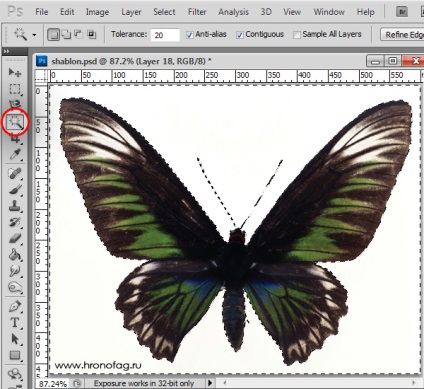
Du-te la Select> Inverse sau faceți clic pe spațiul de lucru și din meniul selectați Selectare Inverse. Ideea că este necesar să se facă o selecție invertit pentru a evidenția fluture. Sincer nu-mi pasă de modul în care creați selecția. Deși manual accident vascular cerebral arcan, nu contează.
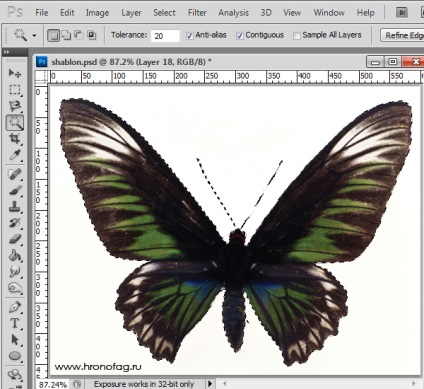
Avem o zonă dedicată acum converti într-un vector cale de contur. Alegeți orice instrument de selecție cum ar fi Lasso Tool, dreptunghiulare sau Marquee Tool Wand Tool Magic. Dați clic pe selecție, clic dreapta și din meniul selectați Creare traseu de lucru. În meniul pop-up pentru a regla gradul de netezire Toleranță la gust. o relație simplă. Cu cât numărul, cu atât mai mare netezire. Este mai mic numărul, cu atât mai puțin netezirea. Ridicat de netezire înseamnă cantități mai mici de noduli vectori și aderarea mai inexacte la ecranul de margine. În cazul omului meu Vitruvian este un astfel de efect am vrut.
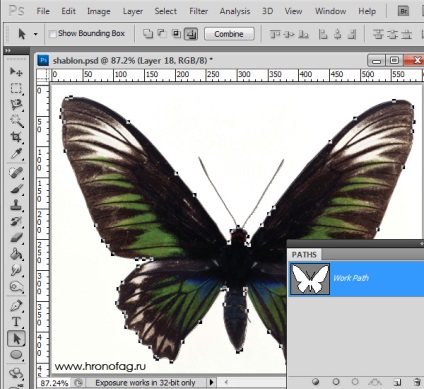
Deci, în paleta Path, avem un traseu de lucru. Dacă nu-l deschide paleta Path pentru Windows> Path spațiu de lucru paleta Path similar cu un desktop sau adăpost temporar. Aceasta poate apărea diferite contururi, dar dacă avea grijă de menținerea unei consistente, în timp, ele vor dispărea. Faceți dublu clic pe un traseu de lucru și de contur salva circuitul separat. în circuitele de cale funcționează în aceleași ca straturi în paleta Straturi. În cazul în care conturul este evidențiat, atunci este activ și poate lucra cu ea.
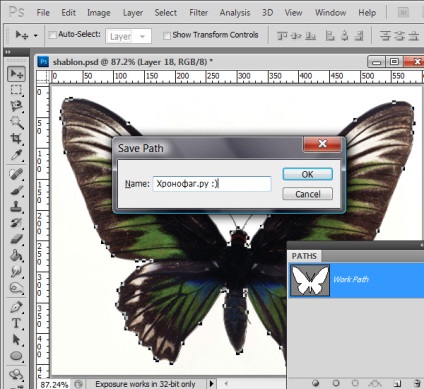
Instrumente pentru lucrul cu bucle în Photoshop - Path Selection Tool și Instrumentul Direct Selection. Avem contur, dar nu există nici un obiect. Dacă ați citit seria mea de note pe vectorul în Photoshop, știți deja că vectorul în Photoshop este reprezentat ca o mască vectorială pentru un anumit efect sau grafică. Un alt vector poate fi prezent sub formă de strat inteligent cu referire la importat Fail Illustrator, dar va lăsa pentru o altă notă. Selectați instrumentul de circuit Path Path sau paleta de instrumente de selecție circuite. Faceți clic pe Layer> New Fill Layer> Culoare Solid Am creat un strat de umplere, care a atribuit imediat o mască vectorială în formă de circuitul nostru.
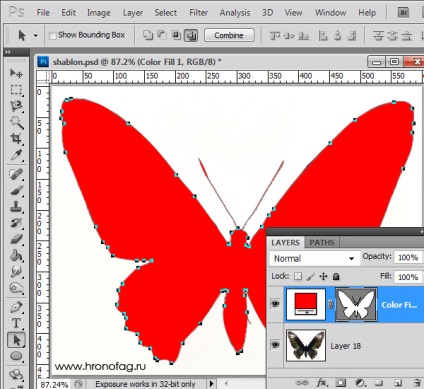
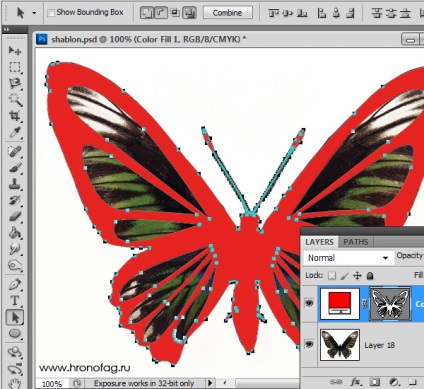
Puteți salva întotdeauna obiectul care rezultă în forme arbitrare forme personalizate. Cu ceva timp în urmă am menționat despre modul în care acest lucru se poate face în Shape Tool articol personalizat în Photoshop. Selectați stratul cu un fluture și faceți clic pe Editare> Define formă particularizată de fluture nostru a apărut în instrumentul de cifre personalizat Forme Tool.
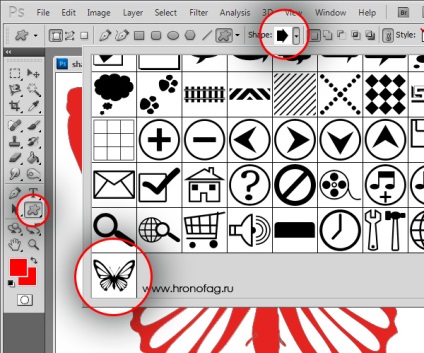
Și iată ce ne-am luat în cele din urmă:

Imagini Traducere raster în vector în Photoshop cu totul lipsită de sens. Dar, uneori, aceste tehnici pot fi utile pentru a lucra cu partea grafică, și nu numai.
Photoshop nu este conceput pentru a converti grafică raster la vector. Aceasta, cu toate acestea, există mai multe efecte speciale, care creează o imagine vectorială vizual similitudine. Și folosind tehnica descrisă de mine posibil și să le facă de imagine vectorială folosind Photoshop. Luați, de exemplu, fotografia de obicei realizate de prietenul meu fotograf.
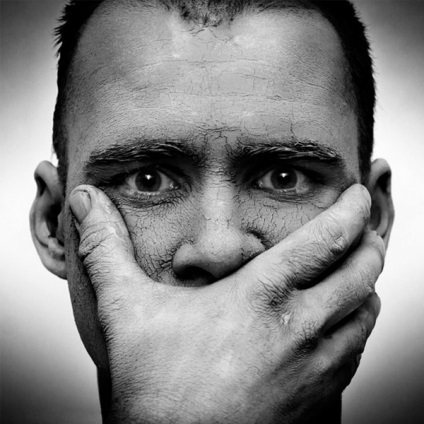
Unul dintre aceste efecte este filtrul meu> Artistic> Cutout lăsați setările pe conștiință. Imaginea trebuie să aibă cât mai realist posibil, dar mult mai lin. La acest lucru ar putea opri imaginea arata deja „vector“, dar este încă un bitmap.

Acum aveți nevoie pentru a crea un câmp vectorial egal cu numărul de culori din imagine. Selectați bagheta Magic Wand Tool și asigurați-vă că setarea nu este verificată Contiguu. Selectați prima regiune și de a face tot ce am descris mai sus, calea. Din izolare a crea contur de contur inundat masca vectorială și așa mai departe.
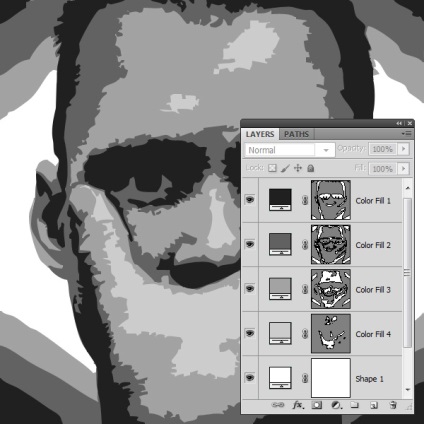
Total, întreaga imagine transformată într-un câmp vectorial. Cea mai recentă zonă albă, nu vom fi convertit în vector. Doar trage un mare pătrat alb Tool dreptunghi și puneți-l în toate straturile. După curățare ușoară și o imagine contur rafinament pare așa cum se arată mai jos. Și încă o dată, această lucrare nu este destinat pentru Photoshop este mai degrabă o perversiune. Dar se poate face, și într-o varietate de situații, astfel de tehnici pot fi utile. fotografii care mi-a luat 10 minute, astfel încât o astfel de lucru nu ia mult timp. Și nu uitați, imaginea de ansamblu pe care pune astfel pe straturi, bucla mai bine și mai elastic va merge în jurul zonei de selecție. Cu atât mai puțin unghiulare și dur pentru a obține vectorul nostru în Photoshop. Toleranse setări diferite pentru crearea de circuit, de asemenea, da rezultate diferite. Experimente de succes!
